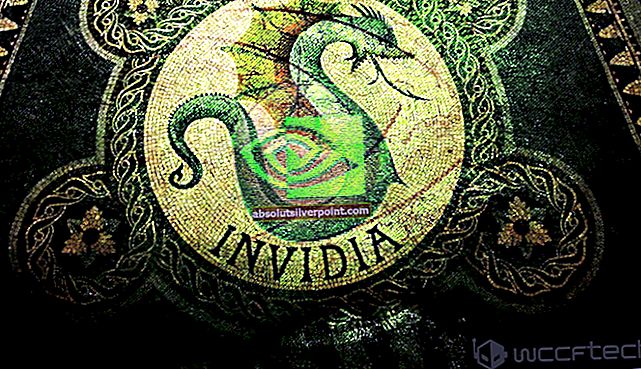Fire TV je úžasné zařízení, je to streamer médií, díky kterému můžete streamovat a surfovat po internetu, sledovat videa pomocí různých aplikací, jako jsou Youtube, Hulu a Netflix. Můžete také hrát hry a získávat všechny druhy informací pomocí Alexy, hlasové asistentky podobné Siri. Přichází však s jeho nevýhodami, protože Amazon má velký zájem na udržení své vlastní zákaznické základny, domácí obrazovka je spojena s obsahem ovládaným Amazonem. V této příručce; změníme domovskou obrazovku, která nevyžaduje rootování (a ztrátu záruky).
Výchozí rozhraní Fire TV neumožňuje změnit domovskou obrazovku a neumožňuje stahovat externí aplikace z jiných zdrojů než těch, které pocházejí pouze z Amazonu. Pokud je nainstalujete, pak jediným způsobem, jak k nim získat přístup, je nastavení, které může být nepohodlné a pomalé. Předchozí řešení vyžadovala zakořenění; což se nedoporučuje, protože to vede ke ztrátě záruky.
To je místo, kde se hodí Fire Starter; to, co dělá, je to, že běží paralelně s výchozím spouštěčem a přepíše proces, aby se zobrazil místo výchozího spouštěče. Výchozí spouštěč bude na vteřinu blikat a poté zmizí. S Fire Starter můžete nakonfigurovat spouštěcí, domovské tlačítko pro jedno kliknutí, domovské tlačítko pro dvojité kliknutí. Například můžete spustit YouTube na domovské tlačítko jediným kliknutím a spustit Firestarter na domovském tlačítku (dvojité kliknutí), nebo na kterékoli aplikaci, pro kterou se rozhodnete.
Seznam všech aplikací nainstalovaných uživatelem, včetně aplikací s bočním připojením. Aplikace lze snadno třídit kliknutím a přetažením (dlouhým kliknutím spustíte přetahování). Aplikace lze skrýt ze zásuvky aplikací (viz nastavení). Změnit čas spánku; nastavení importu / exportu. Zobrazit informace o systému a zařízení, jako je verze Androidu, verze buildu, název hostitele, název Wi-Fi / WLAN (SSID), IP adresa a doba provozu.
Znát výhody nyní; zde je postup instalace.
Metoda 1: Krátká a rychlá
Tenhle je kratší a nevyžaduje nic jiného než Fire TV s Průzkumník souborů ES (který, pokud nemáte) si můžete stáhnout z obchodu Amazon.
Nejprve na domovské obrazovce Fire TV vyberte Nastavení

Jít do Systém ->Vývojářské možnosti, Povolit obojí Ladění ADB a Aplikace z neznámých zdrojů možnosti

Po dokončení otevřete Průzkumník ES aplikace, v levé nabídce pod položkou Oblíbené bude tlačítko „PŘIDAT“ pro přidání nové oblíbené položky.

Klikněte na to a do Cesta do textového pole napište //qr.net/firetv bez uvozovek a nastavte Název na Fire

Otevřete oblíbenou položku, kterou jste právě vytvořili, a stáhněte si Podpalovač Po stažení otevřete soubor ZIP a otevřete soubor ZIP a vyberte soubor Firestarter APK soubor pro instalaci. Stiskněte instalaci a počkejte, až se instalace dokončí. Jít do Systém -> Nastavení -> Aplikace -> Správa nainstalovaných aplikací a spusťte aplikaci FireStarter.
Metoda 2: FireStarter přes počítač / notebook
Tato metoda je pro ty, kteří chtějí nastavit FireStarter přes PC / Laptop. Než budete pokračovat, nezapomeňte nainstalovat Bridge pro ladění Androidu. Po instalaci nejdříve přejděte na Nastavení ->Systém ->Vývojářské možnosti, Povolit obojí Ladění ADB a Aplikace z neznámých zdrojů možnosti. Poté stiskněte návrat pro návrat zpět Systém nabídce, přejděte nahoru a vyberte O vyberte možnost Síť a poznamenejte si IP adresu
Nyní si stáhněte soubor Firestarter APK odtud a aplikace adbfire odtud, jakmile Oheň ADB je stažen, extrahujte jej pomocí WinRAR a nainstalujte jej.
Otevři Oheň ADB aplikace zvolit Založit.

Vstupte do Fire TV IP adresa (uvedeno dříve), Zadejte název do textu popisu, název může být cokoli, na čem nezáleží, ponechejte ostatní pole jako ve výchozím nastavení a klikněte na ULOŽIT až budete hotovi.

Dále provádíme připojení k naší Amazon Fire TV. Než tak učiníte, musíte se ujistit, že AdbFire uvádí ADB běží dole. Klepněte na Připojit.

Dalším krokem je skutečně tlačit Podpalovač na Amazon Fire TV. To se provádí kliknutím na Nainstalujte APK Tlačítko, zobrazí se dialogové okno se souborem s dotazem, kde je soubor APK, přejděte na soubor APK, který jste stáhli dříve, a vybrali jej, bude následovat potvrzovací dialog, stačí kliknout na ANO. Po dokončení se zobrazí zpráva Nainstalováno objeví se. Nyní zavřete aplikaci a přejděte na Fire TV, Přejít na Systém -> Nastavení -> Aplikace -> Správa nainstalovaných aplikací a odtud spusťte FireStarter.